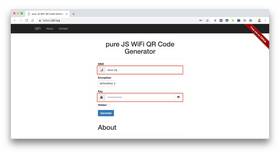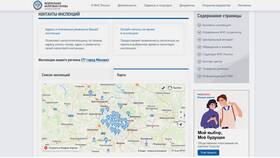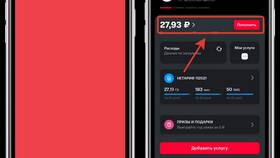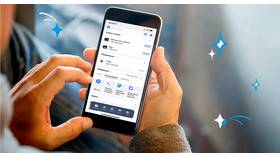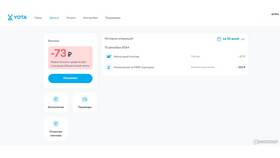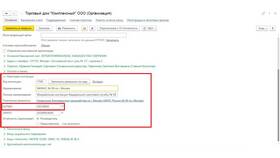| Источник | Где расположен |
| Роутер | На наклейке с задней или нижней стороны устройства |
| Инструкция к роутеру | В бумажном или электронном руководстве |
| Коробка от роутера | На информационной наклейке |
- Откройте сайт генератора QR-кодов (qrcode-monkey, qr-code-generator)
- Выберите тип "Wi-Fi Network"
- Введите имя сети (SSID)
- Укажите тип безопасности (WPA, WPA2)
- Введите пароль от Wi-Fi
- Сгенерируйте и скачайте QR-код
- WiFi QR Code Generator (Android)
- QR Code for WiFi (iOS)
- Visual Codes (кроссплатформенное)
| Действие | Инструкция |
| Через настройки | Настройки → Сеть и интернет → Wi-Fi → Настройки сети → Поделиться |
| Требования | Android 10 и выше, некоторые производители могут изменять путь |
- Откройте приложение камеры или сканер QR-кодов
- Наведите камеру на QR-код Wi-Fi
- Дождитесь появления уведомления о подключении
- Подтвердите подключение к сети
- Тип аутентификации (WPA, WEP, открытая сеть)
- Имя сети (SSID)
- Пароль от сети
- Дополнительные параметры (скрытая сеть)
| Рекомендация | Причина |
| Не публикуйте QR-код в открытом доступе | Ограничение несанкционированного доступа |
| Периодически меняйте пароль | Защита при компрометации кода |
| Проверяйте источник QR-кода | Предотвращение подключения к фальшивым сетям |
QR-код Wi-Fi упрощает процесс подключения устройств к сети. Его можно найти на оборудовании провайдера или создать самостоятельно с помощью специальных сервисов. При использовании таких кодов важно соблюдать меры безопасности сети.